内容が古く、現在では推奨されていない方法の可能性もありますのでご注意ください。
WordPressのテーマを編集するのに常識だと言われている子テーマ…。ちまたでは常識だそうですが、さっぱり使ってませんでした。
ちょっと思うところがあって、子テーマ使おうとゴニョゴニョしたのでメモメモ。
“WordPressで子テーマを使うには” の続きを読む
696graphicの備考録
WordPressのテーマを編集するのに常識だと言われている子テーマ…。ちまたでは常識だそうですが、さっぱり使ってませんでした。
ちょっと思うところがあって、子テーマ使おうとゴニョゴニョしたのでメモメモ。
“WordPressで子テーマを使うには” の続きを読む
お便利で絶賛私も使っておりますZen-Codingがいつの間にかEmmetって名前に変わってました。知らんかった…。
個人的にZen-Codingって名前のが好きなんですが、さらにお便利になっていると聞きつけて早速Dreamweaverに入れてみましたのでその流れを覚書。ちなみにDreamweaver CS5.5でのインストールの流れになります。
“DreamweaverにEmmetを入れてみたよ” の続きを読む
便利だ便利だと聞いてはいました、Fireworks。しかし食指が動かず放置プレイで早幾年…。
いつの間にやら開発も終わるよ宣言されてたので使う機会も無いかな…とすっかり安心しておりました…。
が。
人に教えなきゃなんないんじゃねーの的な事案が発生しまして、急遽覚えることにしました…。というか、1週間しか時間ないけど、そんなんで人に教えていいもんなのかしら…(‘A)
('A)…
| .. ..
| : (ノ’A)>:
/ ̄: ( ヘヘ:: ̄
WordPressのカスタムフィールドに関するメモ。
カスタムフィールドの値が入っているか・いないかで表示・非表示をするには if else文を使います。
|
1 2 3 4 5 6 7 |
<?php $ctm = get_post_meta($post->ID, 'カスタムフィールド名', true);?> <?php if(empty($ctm)):?> //空欄だった場合に表示されます。 <?php else:?> //記述が有る場合に表示されます。 <?php echo post_custom('カスタムフィールド名');?> <?php endif;?> |
非プログラマ脳なのでコピペが精一杯なのがつらいです(‘A`)勉強しないとね…
WordPressのプラグインAdvanced Custom Fieldsで画像を出力するためのメモ。
|
1 2 3 4 5 6 7 8 9 10 11 12 13 |
<?php $attachment_id = get_field('sample_img');//フィールド名 $size = "thumbnail"; // (thumbnail, medium, large, full or custom size) $image = wp_get_attachment_image_src( $attachment_id, $size ); $attachment = get_post( get_field('image') ); $alt = get_post_meta($attachment->ID, '_wp_attachment_image_alt', true); $image_title = $attachment->post_title; ?> <?php if(get_field("sample_img")): ?> <img src="<?php echo $image[0]; ?>" width="<?php echo $image[1]; ?>" height="<?php echo $image[2]; ?>" alt="<?php echo $alt; ?>" title="<?php echo $image_title; ?>" class="img_left" /> <?php else : ?> <?php endif; ?> |
とりあえずIE爆発しないかなー…(´・ω・`)
仕事で作ったサイトの一部がIE8で見ると消えてました。
↓な感じで。
バナーを並べて背景に色が入ってます。
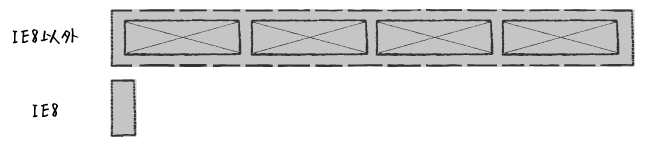
で、調べて色々やってみて解決したっぽいのでその覚書を。
最近Wordpressで使用しているContact form 7のメールフォームからスパムが送られてくるようになりました。
毎日送られてくるのにうんざりしたので、画像認証出来るプラグイン「Really Simple CAPTCHA」を入れてみましたのでその流れなどをφ(`д´)メモメモ…
仕事でWordpressを使う機会が増えてきました。テーマも一から作りますからね…。無料テーマ改変するより早いと思うわ…。
というのも、レスポンシブ対応とかやると…複雑に作りこんだ無料テーマの中身解析するのがめんどくせーのです(‘A`)
無料テーマでどうにか出来る場合はやりませんけども、ケースバイケースですね。
で。テーマを作ってて、管理用のダッシュボードのバーが表示されなくてですね。
無くても別にいいかなーと思っていたのですが、不便だったね!なので表示させようと。
|
1 2 3 4 5 6 |
<head> <?php wp_head(); ?> /*<head></head>の間に入れる*/ </head> <body> <?php wp_footer(); ?> /*<body></body>の間に入れる*/ </body> |
これで表示されました。(←入れるの忘れてました)
WordPressでリンクなしのカテゴリ名を取得するメモ。
|
1 2 3 4 |
<?php $cat = get_the_category(); $cat = $cat[0]; { echo $cat->cat_name; } ?> //ちなみにリンクありは <?php the_category(); ?> |
googleカスタム検索のコードがjavascriptで書かれてるので、ちょっとなぁ…と思い検索したらHTMLに書き換える事が出来るようなのでメモメモ。
以下がgoogleから発行されるコード
|
1 2 3 4 5 6 7 8 9 10 11 12 13 |
<script> (function() { var cx = 'xxxxxxxxxxxxxxxxxxxxxxxxxxxxx'; //←カスタム検索のID var gcse = document.createElement('script'); gcse.type = 'text/javascript'; gcse.async = true; gcse.src = (document.location.protocol == 'https:' ? 'https:' : 'http:') + '//www.google.com/cse/cse.js?cx=' + cx; var s = document.getElementsByTagName('script')[0]; s.parentNode.insertBefore(gcse, s); })(); </script> <gcse:search></gcse:search> |
これをHTMLに書き換える。
|
1 2 3 4 5 6 7 |
<form id="cse-search-box" action="http://google.com/cse"> <input type="hidden" name="cx" value="カスタム検索のIDが入ります" /> <input type="hidden" name="ie" value="UTF-8" /> <input type="text" name="q" size="31" /> <input type="submit" name="sa" value=" 検索 " /> </form> <img src="http://www.google.com/cse/images/google_custom_search_smwide.gif"> |

googleロゴの表示を削除することは禁止されているそうです(ですよねー)。
ですが、Googleの表示をjavascriptのコードに変更するのはOK。
ということで、
|
1 2 3 4 5 6 |
<form action="http://www.google.com/cse" id="cse-search-box"> <input type="hidden" name="cx" value="カスタム検索のIDが入ります" /> <input type="hidden" name="ie" value="UTF-8" /> <input type="text" name="q" size="31" /><input type="submit" name="sa" value=" 検索 " /> </form> <script type="text/javascript" src="http://www.google.com/cse/brand?form=cse-search-box&lang=ja"></script> |
参考にしたサイトはこちら。
HTML フォームを使用した検索ボックスの作成
Google™カスタム検索の利用ガイドライン